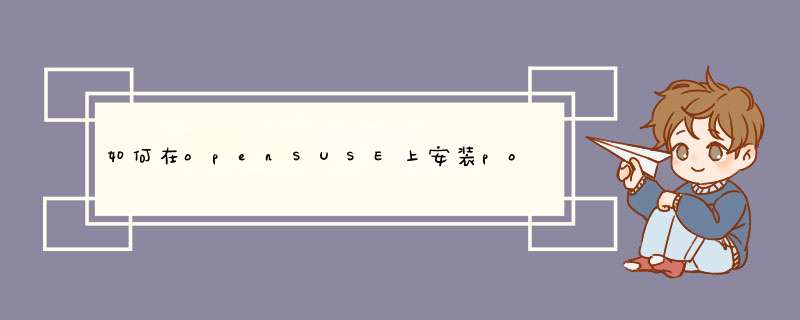
我测试了在openSUSE 113上安装postgresql 846,也测试了在openSUSE 114上安装postgresql 903。步骤没有任何区别。
安装
zypper install postgresql-server
初始化
mkdir /usr/local/pgsql
mkdir /usr/local/pgsql/data
chown postgres /usr/local/pgsql/data
initdb -D /usr/local/pgsql/data (这个要用postgres用户执行)
开启服务
postgres -D /usr/local/pgsql/data 或者 pg_ctl -D /usr/local/pgsql/data -l logfile start
创建数据库及用户
psql postgres
create user pub password 'pub';
create database pgsql1 owner pub;
用新用户登录
psql -U pub pgsql1
create schema pub authorization pub;
如果在本机访问的话,这样就可以了。但是如果要在别的机子上访问postgresql的话还要做如下配置。
配置网络访问
1 如果防火墙打开的话,把postgresql服务加开Allowed Service列表里。
2 监听所有的访问。 修改/usr/local/pgsql/data/postgresqlconf,把监听localhost改成: listen_addresses = ''
3 设置可访问的IP地址。0是通配符。修改 /usr/local/pgsql/data/pg_hbaconf, 在最后一行加上 host all all 0000 0000 trust
我们使用Postgresql数据库的时候,默认都是用postgres用户进行数据 *** 作。但是有时为了数据安全,我们会另外建一些账号给相关的工作人员使用。那么Postgresql数据库中如何新建登录用户呢?下面我给大家分享一下。
工具/材料pgAdmin4
首先打开Postgresql的管理工具pgAdmin4,接着双击服务器名称,如下图所示
在d出的Connect to Server界面中输入postgres用户的密码,然后点击OK按钮,如下图所示
进入到数据库以后右键单击"登录/组角色"选项,选择Create下面的Login/Group Role选项,如下图所示
接下来会d出创建登录用户的界面,我们先给用户起一个名字,尽量是英文,如下图所示
然后切换到Definition页卡,给登录用户设置一个登录密码,如下图所示,注意Connection limit要设置为-1
接着切换到Privileges界面,这里需要给登录用户设置一下 *** 作权限,大家可以根据自己的需要设置即可,如下图所示
接下来切换到Membership页卡,给登录用户设置一个角色,这里我直接把管理员的角色给它了,如下图所示
上述设置完毕以后回到数据库主界面,我们就可以看到"登录/组角色"下面就已经有我们新建的登录用户了,如下图所示
最后我们断开当前的连接,用新建的用户进行登录,如果登录正常的话则代表一切设置成功,如下图所示
1基本命令介绍
创建空间数据库,并且连接到数据库最少需要了解一下几个命令
C:\>psql --help (其实这个命令才是最常用,懒得记那么多命令行,这个命令一敲就出来了,--help参数最重要)
C:\>psql -U [用户名] -d [数据库名] (以连接到指定用户名和数据库)
C:\>createdb -T [模板] [数据库] (以指定模板创建数据库)
C:\>createuser -U [超级管理员] -P [要创建的用户名] (以超级管理员的身份创建一个用户,并为其指定密码)
2命令方式创建空间数据库
下面就演示如何通过命令行来创建空间数据库
(1)创建用户,并赋予其创建数据库的权限
C:\>createuser -U postgres -P wzl
为新角色输入的口令:
再输入一遍:
新的角色是否是超级用户 (y/n) n
新的角色允许创建数据库吗 (y/n) y
新角色允许创建其它新的角色吗 (y/n) n
(2)以上一步创建的用户来创建空间数据库
C:\>createdb -U wzl -T template_postgis my_spatial_db
口令:(指定口令,也可以通过-W参数来指定口令)
(3)连接到刚才创建的空间数据库
C:\>psql -U wzl -d my_spatial_db
用户 wzl 的口令:
my_spatial_db=>(到这一步说明一切都成功了,空间数据库创建成功)
下面就可以对新创建的数据库执行一些 *** 作了
--查看PostgreSQL的版本信息
my_spatial_db2=> select version();
version
-------------------------------------------------------------
PostgreSQL 902, compiled by Visual C++ build 1500, 32-bit
(1 行记录)
--查看PostGIS的版本信息
my_spatial_db2=> select postgis_full_version();
postgis_full_version
--------------------------------------------------------------------------------
POSTGIS="152" GEOS="322-CAPI-162" PROJ="Rel 461, 21 August 2008" LIBXML="276" USE_STATS
(1 行记录)
当然也可以在连接到数据库的情况下利用SQL语句来创建空间数据库
my_spatial_db=> CREATE DATABASE my_spatial_db2 TEMPLATE=template_postgis;
CREATE DATABASE
3通过可视化界面创建空间数据库
PostgreSQL是一个强大开源的对象关系类型数据库系统,它能运行于几乎所有主要的 *** 作系统,包括Linux、Unix(AIX、BSD、HP-UX、SGIIRIX、MacOS、Solaris、Tru64)、WindowsOS。在这篇教程里,我们将学习如何在CentOS7/65/64server中建立PostgreSQL。1安装PostgreSQL首先根据你的服务器架构添加PostgreSQL库:对CentOS6x32bit:rpm-Uvhtcpfirewall-cmd--reload3访问PostgreSQL常用的命令提示符默认情况下数据库名和用户名都是postgres。切换至用户以执行相关 *** 作:su–postgres输入以下命令登陆:psql会有以下样例输出:psql(935)Type"help"forhelpPostgres=#可通过输入\q退出postgresql返回命令终端:4设置用户密码登陆至postgres命令提示符界面su–postgrespsql然后使用命令设置密码postgres=#\passwordpostgresEnternewpassword:Enteritagain:postgres=#\q输入命令以建立PostgreSQL系统管理工具postgres=#CREATEEXTENSIONadminpack;CREATEEXTENSION5创建用户和数据库例如:用户名:senthil密码:centos数据库名:mydb转到postgres用户su–postgres创建用户senthil$createusersenthil创建数据库$createdbmydb现在登陆至psql提示符界面,为用户senthil设置密码及授权对数据库mydb的访问:$psqlpsql(935)Type"help"forhelppostgres=#alterusersenthilwithencryptedpassword'centos';ALTERROLEpostgres=#grantallprivilegesondatabasemydbtosenthil;GRANTpostgres=#6删除用户和数据库首先转到postgres界面su–postgres输入命令$dropdb删除用户名可输入$dropuser7配置PostgreSQL-MD5认证MD5认证需要客户端提供一个MD5-encrypted密码以便身份验证。你需要编辑/var/lib/pgsql/93/data/pg_hbaconf文件:vi/var/lib/pgsql/93/data/pg_hbaconf添加或修改的行如下:[]#TYPEDATABASEUSERADDRESSMETHOD#"local"isforUnixdomainsocketconnectionsonlylocalallallmd5#IPv4localconnections:hostallall127001/32md5hostallall19216810/24md5#IPv6localconnections:hostallall::1/128md5[]重启postgresql服务以应用更改在CentOS6x系统中servicepostgresql-93restart在CentOS7系统中systemctlrestartpostgresql-938配置PostgreSQL-ConfigureTCP/IP默认情况下,TCP/IP连接是不可行的,所以其他计算机用户不能连接到postgresql。编辑文件/var/lib/pgsql/93/data/postgresqlconf可以允许连接:vi/var/lib/pgsql/93/data/postgresqlconf找到下面的行:[]#listen_addresses='localhost’[]#port=5432[]把两行都取消并设置为你的postgresql服务器IP地址或设置为“”监听所有客户端。如下所示:listen_addresses=''port=5432重启以应用更改在CentOS6x系统中:/etc/initd/postgresql-93restart在CentOS7系统中:systemctlrestartpostgresql-939使用phpPgAdmin管理PostgreSQLphpPgAdmin是使用PHP编写的基于web的管理工具,用于管理PostgreSQL。它只适用与PostgreSQLRPM库。如果你没有添加PostgreSQL库,你可以添加EPEL库。可根据下面的链接在CentOS6x中建立EPEL库
以上就是关于如何在openSUSE上安装postgresql数据库全部的内容,包括:如何在openSUSE上安装postgresql数据库、Postgresql数据库如何新建登录用户、postgis怎么建立空间数据库等相关内容解答,如果想了解更多相关内容,可以关注我们,你们的支持是我们更新的动力!
欢迎分享,转载请注明来源:内存溢出

 微信扫一扫
微信扫一扫
 支付宝扫一扫
支付宝扫一扫
评论列表(0条)